- Start
- Bestanden bekijken of sorteren
- Ingebedde informatie van beelden bekijken/bewerken
- Tonen met scores
Grootte lettertype
- K
- M
- L
Tonen met scores
U kunt eerst aan bepaalde beelden een prioriteit toekennen door scores toe te voegen, en daarna de beelden bekijken door ze te filteren op de toegekende scores. U kunt het bereik van de weer te geven beelden definiëren door te filteren op basis van de toegekende scores.
U kunt enkel beelden met hoge prioriteit weergeven en de functies diashow en afdrukken gebruiken voor die beelden. U kunt deze beelden snel verwijderen uit of kopiëren naar een andere map met bestandsbewerkingen. U kunt ook tegelijk de instellingen voor labels gebruiken.
Voor meer details over het toekennen van scores raadpleegt u “Scores toekennen”.
- Stel de weergavemodus in op [Miniaturenraster], [Miniaturenlijst] of [Image-viewer] en klik op [Filter].
De filterbalk wordt weergegeven.
- Klik op
 of
of  op de filterbalk om de waarde op te geven voor de score die u wilt laten weergeven.
op de filterbalk om de waarde op te geven voor de score die u wilt laten weergeven.
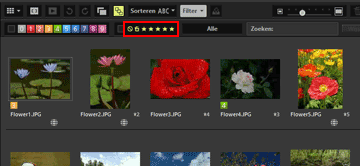 Alleen beelden met de gespecificeerde score worden weergegeven in de beeldweergavezone. Andere beelden worden gefilterd. Als u op
Alleen beelden met de gespecificeerde score worden weergegeven in de beeldweergavezone. Andere beelden worden gefilterd. Als u op klikt, worden de beelden zonder score weergegeven.Als er geen beelden met de gespecificeerde score aanwezig zijn in de geopende map, wordt de melding “Er is geen bestand dat kan worden weergegeven” weergegeven. Het pictogram
klikt, worden de beelden zonder score weergegeven.Als er geen beelden met de gespecificeerde score aanwezig zijn in de geopende map, wordt de melding “Er is geen bestand dat kan worden weergegeven” weergegeven. Het pictogram wordt getoond op de filterbalk als beelden worden gefilterd met behulp van scores.
wordt getoond op de filterbalk als beelden worden gefilterd met behulp van scores.
Filteren met behulp van scores
U kunt ook een bereik met scorewaarden definiëren.
- Klik op een willekeurige ster voor het ene uiteinde van het bereik en op een andere ster voor het andere uiteinde.
- Sleep op de sterren.
- Houd de “shift”-toets ingedrukt en klik op een willekeurige ster.
- Het bereik wordt ingesteld van “geen score” (
 ) tot de aangeklikte ster.
) tot de aangeklikte ster.
Filteren met behulp van scores annuleren
- Klik op
 op de filterbalk.
op de filterbalk.
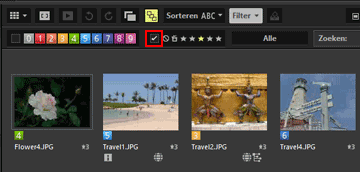 Het filteren met behulp van scores wordt geannuleerd.
Het filteren met behulp van scores wordt geannuleerd. op de filterbalk wordt verborgen.
op de filterbalk wordt verborgen.
Het filteren van bestanden annuleren
- Tijdens het filteren van bestanden kunt u de filterbalk verbergen en de filter tijdelijk annuleren door te klikken op [Filter].
- Klik nogmaals op [Filter] om de bestanden te filteren op basis van dezelfde voorwaarden.
- Door op [Wissen] in de filterbalk te klikken, worden alle filterinstellingen geannuleerd.
